Q : Comment appliquer des réductions sur les commandes avec MC Seller ?
R : Oui, vous pouvez appliquer des réductions sur les articles et/ou sur le total de la commande. Suivez les étapes ci-dessous:
1) Appliquer une réduction sur un article :
Ouvrez MC Seller → Allez à la page「Commande」et vérifiez que le type de document soit bien「Commandes」dans le coin supérieur gauche → Choisissez un client en haut de la page → Recherchez un produit dans la page「Rechercher」→ Appuyez sur le bouton bleu「%」dans le coin supérieur droit de cette page pour attribuer une réduction → Cliquez sur l'onglet「Remise personnalisée」→ Introduisez votre remise en pourcentage → Cliquez sur le bouton 「OK」pour confirmer votre remise sur cette article → Ajoutez des quantités de cet article et continuez votre commande avec d'autres articles si nécessaire → Finalisez votre commande dans la page「Commande」en cliquant sur le bouton「Valider」dans le coin supérieur droit
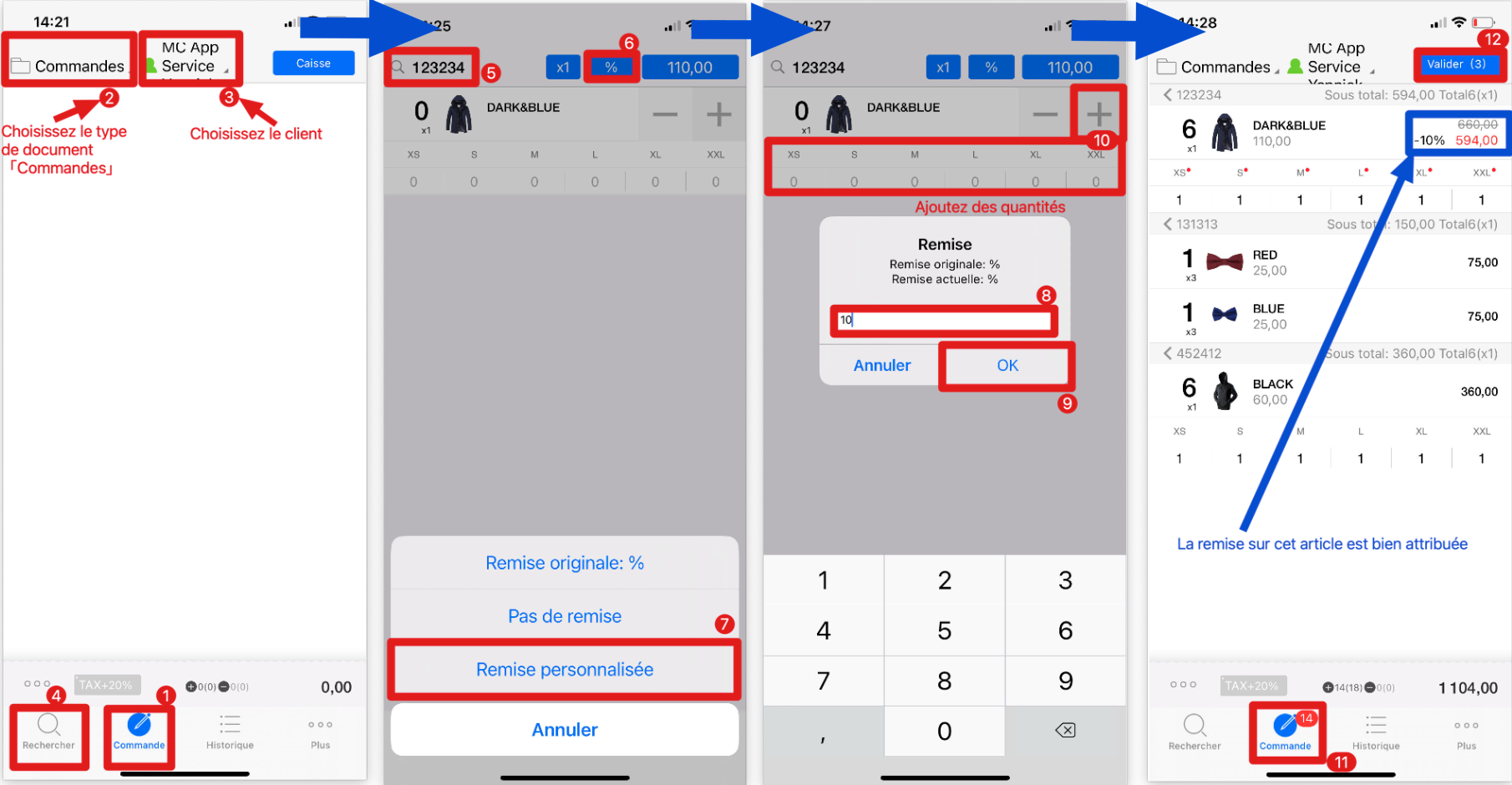
2) Appliquer une réduction sur le total de la commande :
Ouvrez MC Seller → Allez à la page「Commande」et vérifiez que le type de document soit bien「Commandes」dans le coin supérieur gauche→ Choisissez un client en haut de la page → Recherchez un produit dans la page「Rechercher」→ Ajoutez des quantités de cet article et continuez votre commande avec d'autres articles si nécessaire → Retournez à la page「Commande」→ Cliquez sur les 3 points「ooo」 dans le coin inférieur gauche de cette page「Commande」pour ouvrir le sous-menu de vos outils de finalisation de commande → Cliquez sur l'onglet 「Ajustement」en sélectionnant si vous voulez faire une réduction avec un pourcentage grâce au bouton「%」OU une réduction avec un montant grâce au bouton 「€」→ Introduisez votre remise → Cliquez sur「❮」dans le coin supérieur gauche pour sortir et enregistrer cette modification → Finalisez votre commande dans la page「Commande」en cliquant sur le bouton「Valider」dans le coin supérieur droit
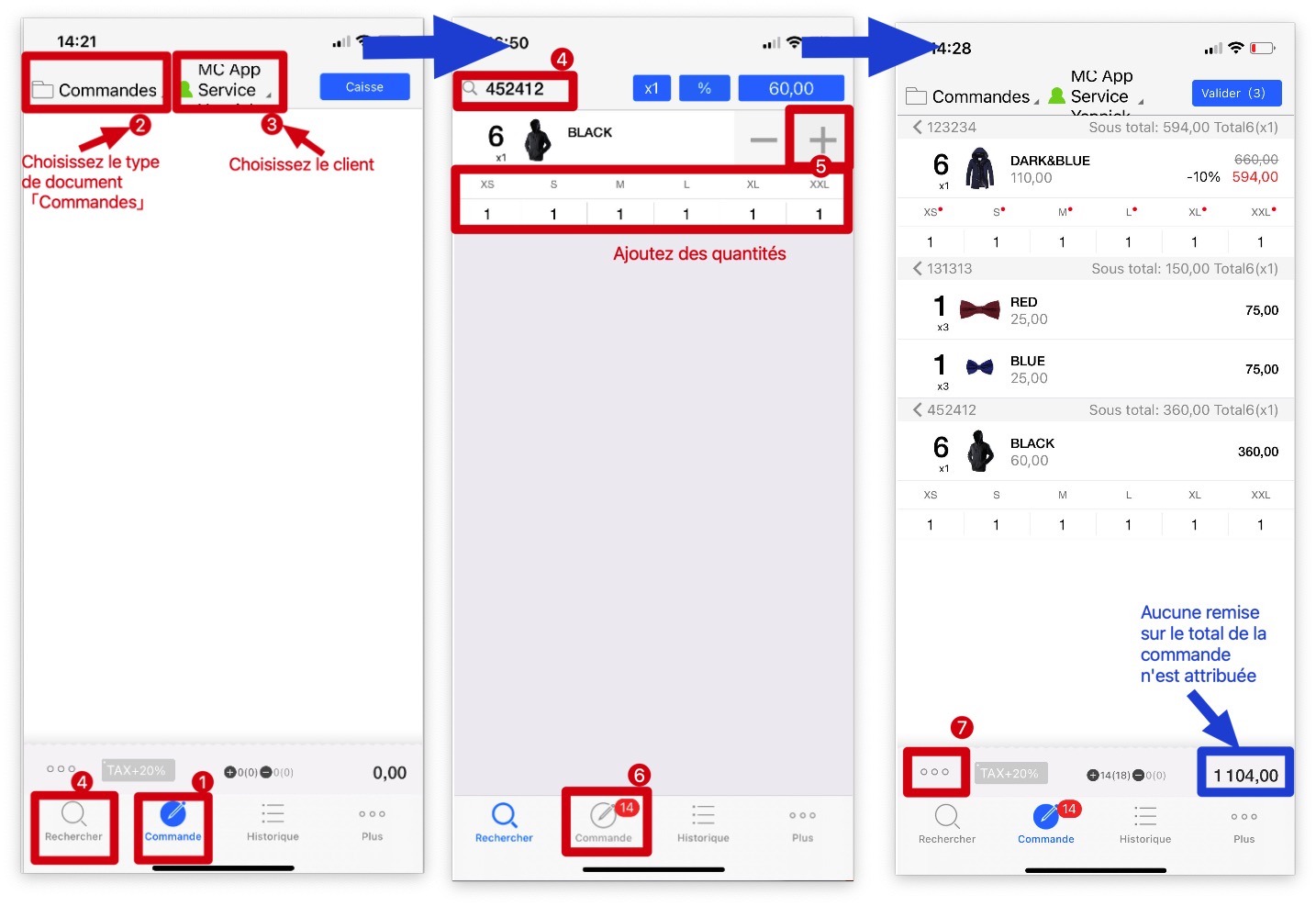
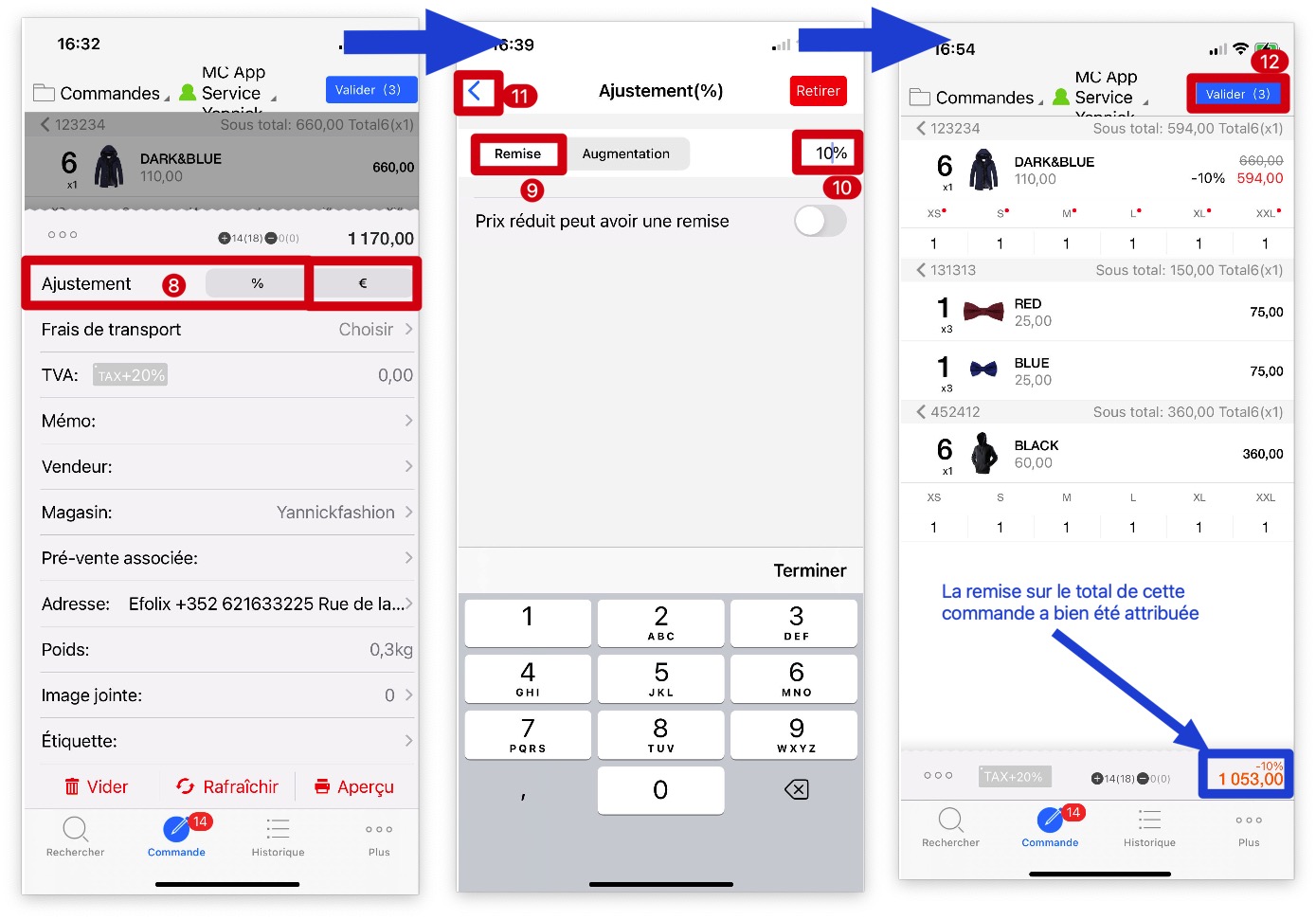
Conseils
Pour ajuster le prix de l'ensemble de la commande, n'oubliez pas d'activer la fonction 「Permettre d'ajuster le prix du document」
Article associé
Comment MC Gérant peut-il paramétrer l'interdiction/l'autorisation d'MC Seller à ajuster le prix total de la commande ?